Trình duyệt web của bạn có đang trông lộn xộn với hàng tá tab mở cùng lúc? Một trang web ngẫu nhiên ở tab này, Google Docs ở tab khác, và có thể là một video đang phát cùng với vài tab nghiên cứu khác. Tình trạng này có lẽ rất quen thuộc với nhiều người, đặc biệt là khi làm việc hoặc học tập. Sự bừa bộn của các tab không chỉ gây mất tập trung mà còn làm giảm hiệu suất làm việc đáng kể. Nhưng đừng lo, chỉ với một vài điều chỉnh nhỏ, bạn hoàn toàn có thể thay đổi mọi thứ, biến trình duyệt của mình thành một công cụ làm việc gọn gàng và hiệu quả hơn.
Dưới đây là 7 mẹo đã được chứng minh là có khả năng cải thiện đáng kể cách bạn quản lý tab trình duyệt, từ đó giúp bạn tập trung và năng suất hơn trong công việc hàng ngày.
1. Áp Dụng Quy Tắc “Một Vào, Một Ra” – Hạn Chế Tab Trình Duyệt
Sau khi đọc cuốn sách “Digital Minimalism” của Cal Newport, tôi bắt đầu tự vấn về mối quan hệ của mình với các tab trình duyệt. Mặc dù cuốn sách chủ yếu nói về mạng xã hội và tiêu thụ nội dung trực tuyến, tôi vẫn tự hỏi làm thế nào để áp dụng các nguyên tắc đó nhằm giảm bớt sự choáng ngợp khi làm việc. Áp dụng chính sách “một vào, một ra” đã mang lại những kết quả nhanh chóng nhất.
Đúng như tên gọi, tôi phải đóng một tab trước khi có thể mở một tab mới. Hơn nữa, tôi tự giới hạn mình chỉ được mở tối đa bốn tab cùng lúc. Vì có ít “không gian” hơn, tôi trở nên chọn lọc hơn rất nhiều với các tab mà mình sử dụng. Bạn có thể thử nghiệm với số lượng tab muốn mở đồng thời, nhưng một khi đã tìm thấy con số “phép thuật” phù hợp, hãy cố gắng tuân thủ nó mỗi khi duyệt web. Điều này giúp bạn duy trì sự tập trung và tránh bị phân tán bởi quá nhiều thông tin.
2. Sử Dụng Công Cụ Chặn Website Gây Xao Nhãng
Phần lớn thời gian, tôi mở quá nhiều tab vì duyệt các trang web không liên quan đến công việc. Ví dụ, cập nhật tin tức thể thao mới nhất luôn là một điểm yếu của tôi – và tôi có xu hướng làm điều đó nhiều lần trong ngày. Mặc dù có thể dùng ý chí để chống lại cám dỗ, nhưng tôi thà loại bỏ vấn đề ngay từ gốc.
Các công cụ chặn website là cách dễ nhất giúp tôi giữ được sự tập trung. Cold Turkey đã giúp tôi ngừng trì hoãn bằng cách tạo nhiều danh sách chặn, chẳng hạn như chặn tất cả các trang web gây xao nhãng và tôi sẽ kéo dài thời gian chặn mỗi khi gần đến ngày kết thúc. Tôi bật một số bộ chặn khi cần thiết, nhưng với những trang khác, tôi đặt lịch hàng ngày. Tôi chỉ có thể xóa khóa ngoài giờ quy định, và gần như không thể xóa ứng dụng khi bộ chặn theo thời gian đang hoạt động. Đương nhiên, nhờ đó tôi có ít tab mở hơn.
3. Gộp Nhóm Tác Vụ và Đóng Tab Sau Khi Hoàn Thành
Tôi không tin vào phương pháp chặn thời gian (time-blocking) vì nó quá hạn chế, nhưng đồng thời, tôi vẫn cần một cấu trúc nhất định trong lịch trình của mình. Gộp nhóm các tác vụ (batching tasks) đã trở thành một trong những cách hiệu quả nhất mà tôi áp dụng. Tôi tin chắc rằng làm việc đa nhiệm là cách tồi tệ nhất, và nó thường khiến các dự án mất nhiều thời gian hơn so với bình thường.
Khi làm việc, tôi chỉ cho phép bản thân mở các tab nếu chúng liên quan đến nhiệm vụ hiện tại. Sau khi hoàn thành, tôi đóng tất cả các tab này. Như một thói quen, tôi thường đóng trình duyệt rồi mở lại. Bạn không nhất thiết phải làm điều này, nhưng cá nhân tôi cảm thấy như mình đã “khởi động lại” và sẵn sàng cho nhiệm vụ tiếp theo sau khi thực hiện.
4. Đánh Dấu Trang (Bookmark) Các Trang Quan Trọng
Trước đây, tôi thường để mở các tab chứa những trang quan trọng. Tôi không muốn đóng rồi lại phải mất công mở lại sau này, vì cảm thấy việc đó tốn thời gian không cần thiết. Trong quá trình tìm kiếm sự cân bằng phù hợp, tôi nhận ra rằng việc đạt được một giải pháp trung gian dễ dàng hơn nhiều so với suy nghĩ ban đầu.
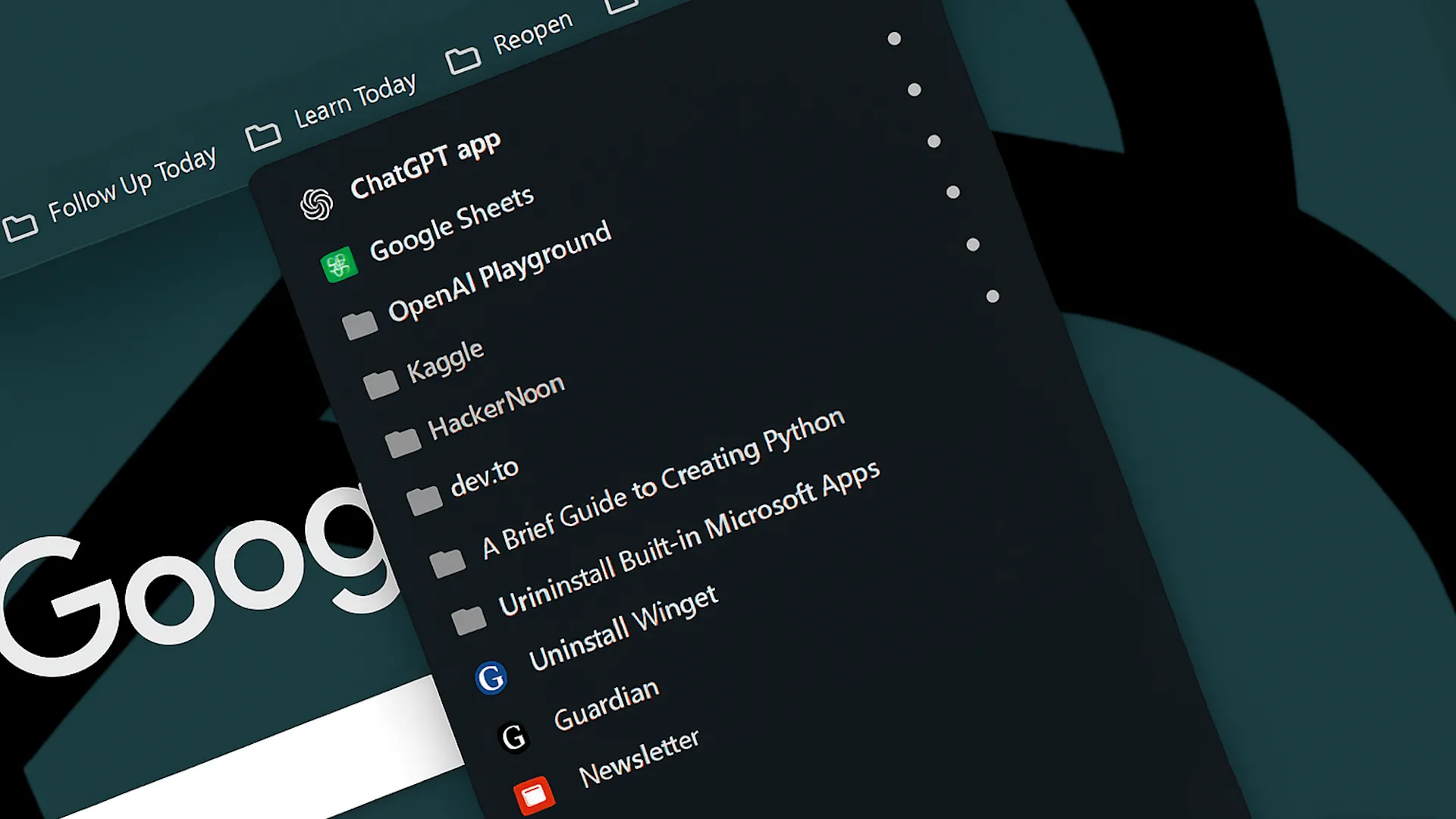 Thanh dấu trang (bookmark) của Google Chrome giúp truy cập nhanh các trang web quan trọng.
Thanh dấu trang (bookmark) của Google Chrome giúp truy cập nhanh các trang web quan trọng.
Tôi đánh dấu trang (bookmark) nhiều trang mà mình truy cập hàng ngày hoặc hàng tuần, điều này giúp tôi truy cập chúng bất cứ khi nào muốn. Tuy nhiên, tôi không cần phải lo lắng về việc chúng trở thành một yếu tố gây xao nhãng hoặc che khuất tầm nhìn; khi không sử dụng các trang web này (hoặc tôi muốn tập trung), tôi có thể ẩn phần dấu trang đi một cách dễ dàng. Ngoài trình duyệt web, có rất nhiều lựa chọn thay thế bookmark của Google Chrome mà bạn có thể cân nhắc.
5. Thay Đổi Trình Duyệt Phù Hợp
Sau khi đọc cuốn sách “Atomic Habits”, tôi nhận ra rằng mình không cần phải đánh giá lại toàn bộ cuộc sống. Thay vào đó, tôi chỉ cần thực hiện những điều chỉnh nhỏ và thay đổi môi trường. Việc thay đổi trình duyệt web là một trong những cách dễ nhất tôi đã làm điều này, đến mức nó giống như một “mã gian lận”.
Tôi đã chuyển từ Safari sang Google Chrome, và ngay lập tức, tôi ngừng mở quá nhiều tab. Lúc này, tôi chỉ cần duy trì đà. Các tính năng đánh dấu trang của Chrome cũng giúp ích rất nhiều; tôi nghĩ chúng tốt hơn nhiều so với Safari. Ngoài ra, việc chọn các trình duyệt khác nhau cho các tác vụ khác nhau cũng có thể giúp bạn đi đúng hướng. Ví dụ, bạn có thể viết lách trên Safari và thực hiện các tác vụ quản trị trên Chrome.
6. Lưu Trữ Các Liên Kết Quan Trọng
Ngoài việc theo dõi các trang web tôi thường xuyên truy cập, trước đây tôi thường mở quá nhiều tab để lưu các liên kết quan trọng. Một giải pháp dễ dàng mà tôi tìm thấy là đơn giản là lưu các liên kết quan trọng vào một không gian riêng biệt để dễ dàng truy cập.
Để tổ chức các liên kết tôi muốn truy cập sau này, tôi thường sử dụng Notion. Tôi đã tạo một số trang trong ứng dụng này cho các chủ đề khác nhau, bao gồm một trang dành cho nội dung tổng hợp mang tính giải trí hơn, chẳng hạn như blog du lịch và các bài viết về thể thao.
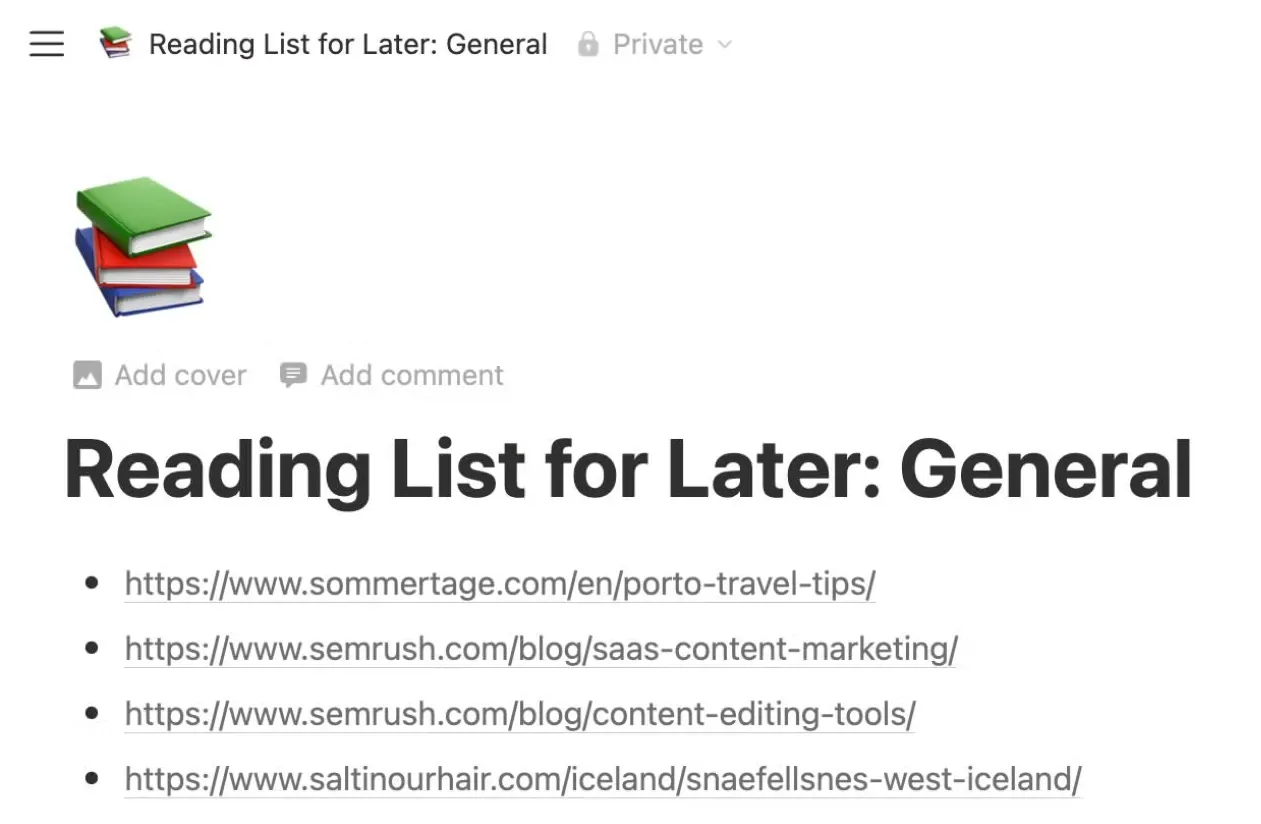 Danh sách các liên kết quan trọng được tổng hợp và sắp xếp gọn gàng trong Notion.
Danh sách các liên kết quan trọng được tổng hợp và sắp xếp gọn gàng trong Notion.
Ngoài việc lưu liên kết thủ công, tôi cũng khuyên bạn nên sử dụng Notion Web Clipper nếu bạn đang thực hiện nghiên cứu chuyên sâu về nhiều chủ đề. Công cụ này sẽ giúp bạn lưu trữ và sắp xếp các nội dung web một cách hiệu quả hơn.
7. Sắp Xếp Tab Bằng Tính Năng Nhóm Tab (Tab Groups)
Nhóm tab là một cách hiệu quả khác giúp tôi ngừng bị choáng ngợp bởi các tab khi làm việc. Nhiều trình duyệt web, bao gồm Google Chrome, cung cấp tính năng này; trong Chrome, bạn có thể tạo nhóm tab vĩnh viễn. Tôi nhóm các tab của mình theo các chủ đề liên quan, và trong một số trường hợp, cho các dự án cụ thể.
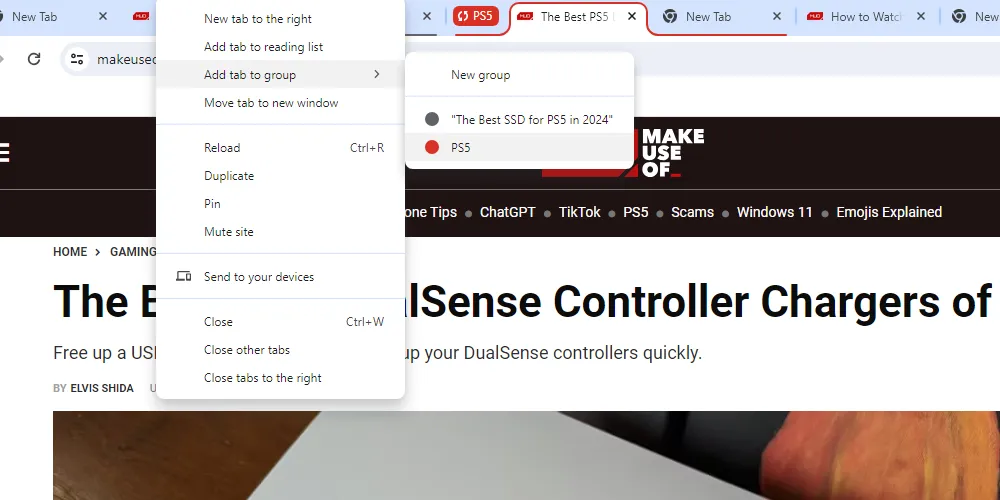 Tính năng tạo nhóm tab trên trình duyệt Chrome giúp quản lý các tab liên quan đến dự án hoặc chủ đề cụ thể.
Tính năng tạo nhóm tab trên trình duyệt Chrome giúp quản lý các tab liên quan đến dự án hoặc chủ đề cụ thể.
Tôi mã hóa màu cho từng nhóm tab để tổ chức mọi thứ hiệu quả hơn. Trên hết, tôi đặt cho mỗi nhóm một cái tên dễ nhận biết. Một khi đã tạo xong, tôi có thể dễ dàng truy cập các trang web mình cần bất cứ khi nào – mà không cần phải mở nhiều tab cùng lúc. Tuy nhiên, tôi không khuyến nghị tạo quá nhiều nhóm tab, vì nó có thể dẫn đến hiệu suất trình duyệt kém.
Kết luận
Mặc dù đôi khi việc kiểm soát các tab trình duyệt có vẻ như là một cuộc chiến khó khăn, nhưng thực tế lại dễ dàng hơn bạn nghĩ rất nhiều. Chỉ cần một vài bước nhỏ có thể tạo ra sự khác biệt lớn. Kiểm soát số lượng tab được phép mở là một khởi đầu tốt, nhưng bạn cũng nên tận dụng các tính năng sẵn có trong trình duyệt khi thấy phù hợp. Áp dụng những mẹo đơn giản này sẽ giúp bạn tối ưu hóa không gian làm việc số của mình, giảm thiểu sự phân tâm và cải thiện đáng kể năng suất tổng thể. Hãy thử áp dụng ngay hôm nay để trải nghiệm sự thay đổi tích cực!


